Bijgewerkt april 2024: Stop met het krijgen van foutmeldingen en vertraag uw systeem met onze optimalisatietool. Haal het nu bij deze link
- Download en installeer de reparatietool hier.
- Laat het uw computer scannen.
- De tool zal dan repareer je computer.
Sommige PS4-gebruikers beweren dat ze de fout CE-33984-7 krijgen wanneer ze proberen verbinding te maken met het netwerk. De foutcode bevat het bericht "Kan geen IP-adres verkrijgen binnen de opgegeven tijd".

Zoals je weet, is PS4 CE-33984-7 een fout in de internetverbinding. Het treedt meestal op na een IP-adres is niet verkregen. Enkele van de mogelijke oorzaken van dit probleem worden hieronder vermeld en u kunt ze onderzoeken.
- Probleem met PSN-server
- TCP / IP-inconsistentie van de router
- Console niet vermeld als primair
- De automatische verbindingsconfiguratie wijst verkeerde waarden toe
Stel het IP-adres in op handmatig
CE-33984-7 PS4 Een fout kan optreden als uw PS4 heeft een statisch IP-adres. Je kunt het IP-adres gebruiken dat is ingesteld op je PS4. Hierdoor kon je PS4 geen IP-adres krijgen van de modem / router. Stel het in op automatische of handmatige modus en verhoog vervolgens de laatste drie cijfers van het IP-adres. Je kunt ook via de router een IP-adres aan de PS4 toewijzen. Informatie daarover vind je in deze YouTube-video hier.
- Ga naar Instellingen.
- Netwerktoegang.
- Ga naar het instellen van de internetverbinding.
- Selecteer de gewenste WLAN- of LAN-kabel.
- Selecteer Aangepast.
- Selecteer "Handmatig" of "Automatisch" als het IP-adres.
- Indien handmatig, verhoog dan de laatste 3 cijfers.
- Voer het IP-adres, subnet en gateway in die u hebt gekopieerd.
- Als je geen DNS-server hebt, gebruik dan Google Public DNS.
- Primaire DNS: 8.8.8.8
- Secundaire DNS: 8.8.4.4
- Selecteer automatisch om de MTU te configureren.
- Selecteer Geen proxyserver gebruiken.
- Controleer vervolgens uw verbinding.
Update april 2024:
U kunt nu pc-problemen voorkomen door deze tool te gebruiken, zoals u beschermen tegen bestandsverlies en malware. Bovendien is het een geweldige manier om uw computer te optimaliseren voor maximale prestaties. Het programma repareert met gemak veelvoorkomende fouten die op Windows-systemen kunnen optreden - urenlange probleemoplossing is niet nodig als u de perfecte oplossing binnen handbereik heeft:
- Stap 1: Download PC Repair & Optimizer Tool (Windows 10, 8, 7, XP, Vista - Microsoft Gold Certified).
- Stap 2: klik op "Start scannen"Om registerproblemen met Windows te vinden die pc-problemen kunnen veroorzaken.
- Stap 3: klik op "Herstel alles"Om alle problemen op te lossen.
Controleer de status van de PSN-service
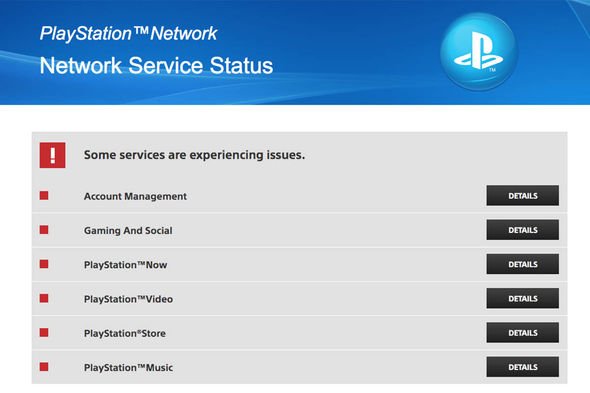
PS4-fout CE-33984-7 kan te wijten zijn aan een serverprobleem waardoor er een time-out optreedt tijdens het PSN-verbindingsproces. Controleer voordat u begint met het oplossen van problemen of er geen probleem is met de PSN-server.
Ga naar de PSN-servicestatuspagina en kijk of er problemen zijn met je accountbeheer of PlayStation Store.
Als de PSN-statuspagina problemen vertoont die mogelijk van invloed zijn op uw netwerkverbinding, hoeft u alleen maar te wachten tot Sony het probleem heeft opgelost. Controleer deze pagina regelmatig.
Anders, als de PSN-servicestatus correct is, moet u doorgaan met de volgende oplossing.
Controleer de Ethernet-verbinding
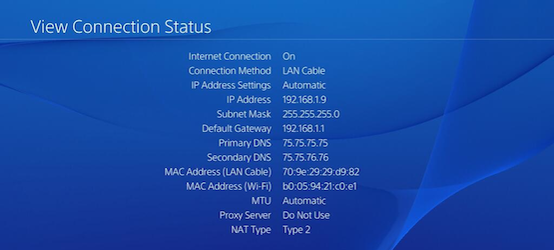
"PS4 Error CE-33984-7" kan ook optreden als uw PS4 Ethernet een probleem heeft met het verbinden met uw modem / router. Controleer de verbinding door de onderstaande instructies te volgen.
- Maak verbinding via uw Wi-Fi. Als u verbinding kunt maken met uw modem, duidt dit op een Ethernet-probleem.
- Sluit de Ethernet-kabel opnieuw aan op de LAN-poort van de PS4 en sluit de Ethernet opnieuw aan op de modem / router, te beginnen met LAN-poort nummer 1 en deze te verhogen als er geen verbinding wordt gemaakt. De LAN-poorten zijn mogelijk losgekoppeld of werken niet goed.
- Bel uw ISP, de LAN-poort 2 of hoger van uw modem is mogelijk losgekoppeld. Sommige ISP's hebben het uitgeschakeld met een firmware-update, als de klant het weet.
- Vervang de Ethernet-kabel. Het is ook mogelijk dat uw kabel beschadigd is.
- Controleer de instellingen van je modem of router als je PS4 Ethernet MAC-adres statisch is of als je Ethernet MAC-adres geblokkeerd is.
- Ga naar de veilige modus en bouw en test de database opnieuw.
- Als stap 5 mislukt, ga dan naar de veilige modus. Initialiseer je PS4.
- Als alle stappen zijn mislukt, stuur je PS4 dan naar een servicecentrum om de LAN-poort voor reparatie te controleren.
Activeer de console opnieuw als de hoofdconsole.
Sommige gebruikers die dit probleem ook zijn tegengekomen, hebben bevestigd dat ze het probleem kunnen oplossen door hun account als primair account op hun console te activeren. In de meeste gevallen wordt deze update als effectief beschouwd wanneer de CE-33984-7-fout optreedt bij het proberen toegang te krijgen tot digitaal gekochte media.
Verschillende getroffen gebruikers die hetzelfde probleem hadden, meldden dat ze de foutcode niet langer ontvingen nadat ze naar het menu met console-instellingen waren gegaan en hun console hadden ingeschakeld als de primaire PS4 in hun accountbeheerinstellingen.
Als je niet weet hoe je dit moet doen, volg dan de onderstaande instructies om de CE-33984-7-foutcode te elimineren door de console in te stellen als de primaire PS4:
- Klik in het hoofdcontrolepaneel van de PS4 op het tabblad "Instellingen" in het horizontale menu bovenaan.
- Als u eenmaal in het menu Instellingen bent, gaat u naar het menu Accountbeheer.
- Ga in het menu "Accountbeheer" naar "Activeren als hoofd-PS4" en selecteer "Activeren" wanneer om bevestiging wordt gevraagd om het proces te starten.
- Start na het voltooien van dit proces uw computer opnieuw op en kijk of het probleem de volgende keer dat u start, is opgelost.
Expert Tip: Deze reparatietool scant de repositories en vervangt corrupte of ontbrekende bestanden als geen van deze methoden heeft gewerkt. Het werkt goed in de meeste gevallen waar het probleem te wijten is aan systeembeschadiging. Deze tool zal ook uw systeem optimaliseren om de prestaties te maximaliseren. Het kan worden gedownload door Hier klikken

CCNA, Web Developer, PC Troubleshooter
Ik ben een computer-liefhebber en een praktiserende IT-professional. Ik heb jarenlange ervaring achter de rug bij het programmeren van computers, hardware-probleemoplossing en reparatie. Ik ben gespecialiseerd in webontwikkeling en databaseontwerp. Ik heb ook een CCNA-certificering voor netwerkontwerp en probleemoplossing.

